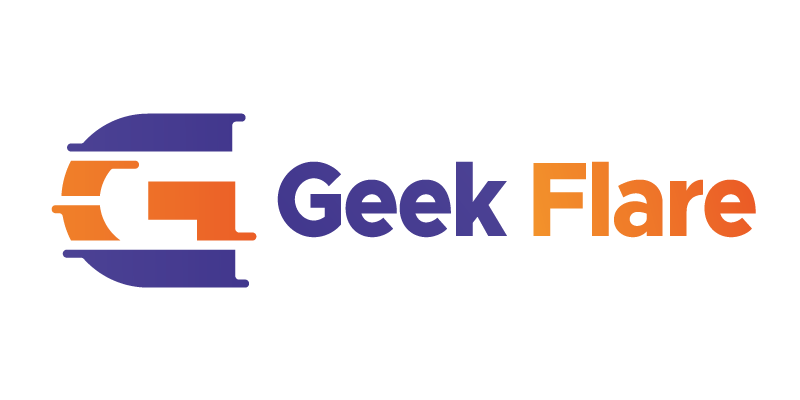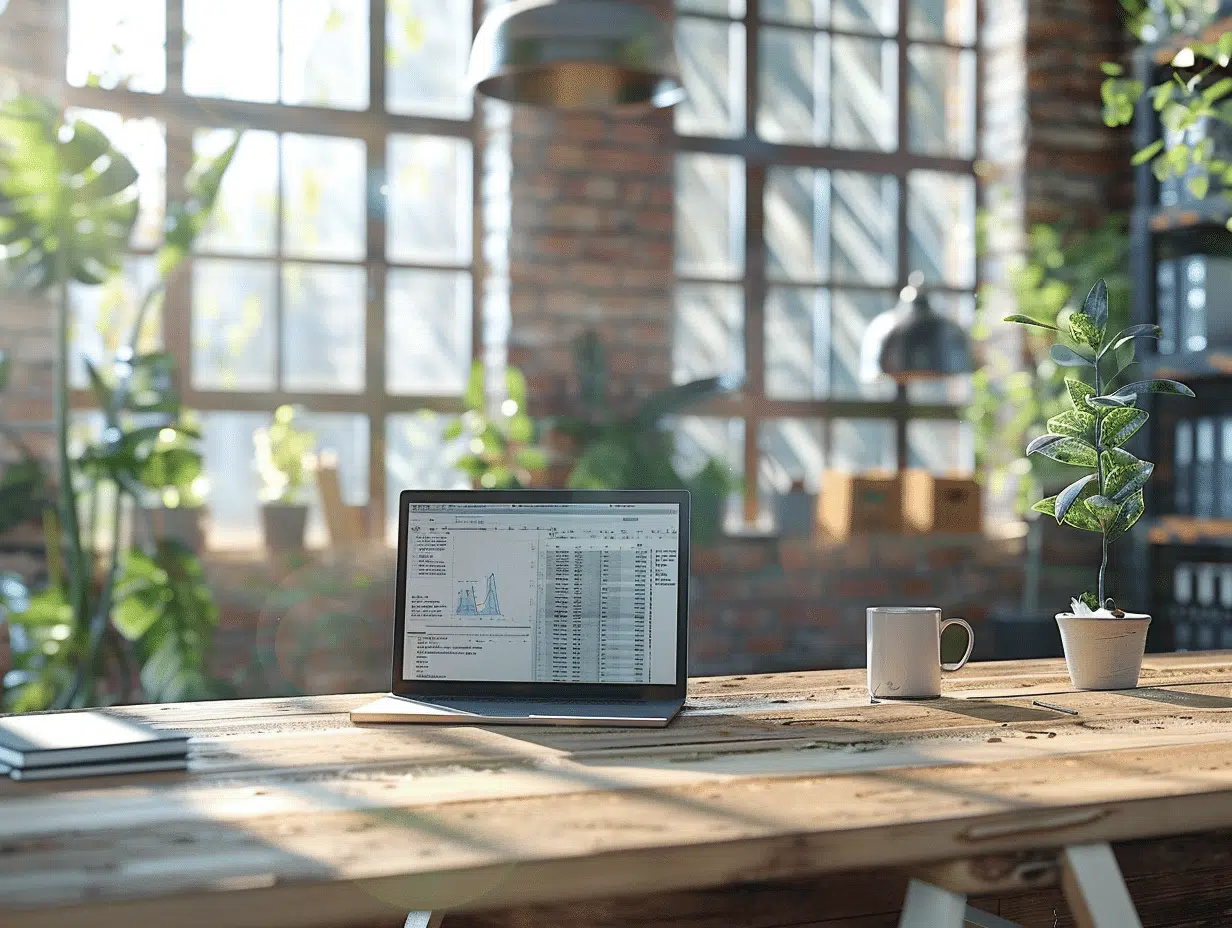Un processeur moderne peut traiter des milliards d’instructions par seconde, mais une configuration inadaptée ou des tâches mal gérées limitent souvent ses performances. Les mises à jour automatiques, parfois, déclenchent des pics d’utilisation CPU non anticipés, alourdissant le système sans avertissement.
Pourtant, il existe des leviers redoutablement efficaces pour rendre justice à cette puissance dissimulée sous le capot. Oubliez l’idée qu’il faut impérativement investir dans du matériel flambant neuf : un simple ajustement des réglages Windows, une surveillance méticuleuse des processus et, pour les plus téméraires, un overclocking mesuré, peuvent métamorphoser votre quotidien informatique. L’optimisation du CPU ne relève pas de la magie noire, mais d’une méthode à la portée de tous ceux qui prennent le temps de s’y pencher sérieusement.
Pourquoi l’utilisation du CPU atteint parfois ses limites sur un PC
Au cœur même de l’unité centrale, le processeur orchestre chaque calcul, chaque instruction qui passe. Même avec les dernières générations signées AMD ou Intel, le plafonnement des performances reste une réalité tangible. Plusieurs éléments contribuent à cette saturation.
Avant tout, la fréquence du CPU ne suffit pas toujours à absorber la multiplication des tâches. L’effet se fait sentir lors d’opérations gourmandes : compilation de code imposante, rendu 3D, visioconférence intense avec une ribambelle d’applications en arrière-plan. Dans ces situations, la mémoire vive (RAM) joue le rôle de tampon. Si elle sature, le processeur se retrouve à patienter, les cycles d’horloge s’évaporent dans la latence.
La carte graphique (GPU) n’est pas en reste. Lorsque la charge graphique explose, calculs scientifiques, jeux vidéo, traitement d’images lourdes,, le CPU doit s’accorder avec le GPU. Si la carte mère limite la communication entre les deux, ou si le GPU (chez Nvidia, par exemple) n’arrive plus à suivre, le goulot d’étranglement apparaît immédiatement.
Le format de l’ordinateur lui-même influence la donne. Un portable, par exemple, dissipe bien moins la chaleur qu’une tour. Dès que la température monte, le système réduit la fréquence du processeur pour éviter la surchauffe, ce qui entraîne une chute des performances, y compris sur le nombre de FPS dans les applications les plus exigeantes.
Impossible de négliger le volet logiciel. Certains programmes s’accaparent un cœur entier du processeur ou saturent la file d’attente de manière irrationnelle. D’où l’intérêt de surveiller l’utilisation du processeur avec les bons outils : c’est le premier pas pour repérer les points de blocage et reprendre la main sur le rendement de votre PC.
Quels réglages et habitudes pour alléger la charge du processeur au quotidien ?
Notre quotidien numérique croule sous les programmes, souvent lancés sans qu’on s’en rende compte. Pour éviter que la machine s’essouffle, il devient pertinent d’identifier les applications qui s’activent en arrière-plan. Le gestionnaire des tâches de Windows s’avère un allié précieux : un clic droit sur la barre des tâches, et le diagnostic de la consommation CPU par application s’affiche en détail.
Quelques habitudes changent tout. Fermer les onglets de navigateur qui ne servent plus, désactiver les extensions inutiles, surveiller régulièrement les processus qui tirent sur la corde : autant de réflexes à adopter. Les bloatwares, ces logiciels préinstallés dont personne ne veut, pèsent sur le processeur ; il suffit de les désinstaller depuis les paramètres système pour alléger la charge. Côté sécurité, ne sous-estimez pas la menace des malwares ou ransomwares : ils siphonnent les ressources de l’ordinateur à votre insu. Un passage régulier par l’outil de sécurité Windows fait office de garde-fou.
Mettre à jour en temps voulu l’environnement logiciel évite bien des déconvenues. Les mises à jour de Windows et des pilotes corrigent les failles, mais optimisent aussi la gestion des ressources. Sur un PC portable, adapter les plans d’alimentation permet de choisir entre performance et autonomie selon le contexte.
Enfin, les paramètres de confidentialité et de synchronisation automatique méritent un examen attentif. Un service de messagerie ou de stockage cloud trop actif peut accaparer le processeur sans raison valable. Faire le tri dans ces réglages, c’est s’assurer que les ressources sont utilisées à bon escient, et que la fluidité générale du système reste intacte.
Overclocking, gestion de la RAM et optimisation de Windows 10 : des leviers concrets pour booster les performances
L’overclocking fascine toujours autant les utilisateurs avertis. Le principe : pousser la fréquence du processeur au-delà de ses spécifications d’usine, pour grappiller quelques FPS supplémentaires en jeu ou accélérer les tâches lourdes. Mais cette démarche nécessite une carte mère compatible, un système de refroidissement solide et une parfaite connaissance du matériel, qu’il s’agisse d’AMD ou d’Intel. Chaque hausse de fréquence doit être testée avec soin à l’aide de logiciels adaptés, sous peine d’instabilité ou de surchauffe.
La gestion de la mémoire vive (RAM) pèse tout autant dans la balance. Sous Windows 10, surveiller l’utilisation de la RAM via le gestionnaire des tâches, désactiver les programmes non essentiels au démarrage, voilà des gestes qui améliorent la réactivité. Ajouter une barrette de RAM peut transformer la fluidité de la machine, surtout dans un cadre professionnel ou créatif. Compléter l’installation par un SSD accélère l’accès aux données et limite les ralentissements dus à l’espace disque.
Sur le terrain de l’optimisation Windows 10, désactiver certains effets visuels depuis les paramètres système permet d’économiser de la puissance graphique. Nettoyer régulièrement le disque à l’aide des outils intégrés ou de solutions reconnues libère de l’espace et prévient les lenteurs. Ne négligez pas les mises à jour : Windows, pilotes GPU et DirectX s’améliorent continuellement, souvent avec des gains concrets sur les configurations Nvidia ou AMD. À la clé, une plateforme stable, réactive, débarrassée de la majorité des ralentissements parasites.
Des conseils pratiques pour éviter le CPU à 100 % et profiter d’un PC plus fluide
Surveiller de près l’activité du processeur n’est pas réservé aux experts. Avec un simple « gestionnaire des tâches » lancé depuis la barre Windows, l’onglet performances révèle instantanément si la charge CPU s’envole pour un rien. Quand c’est le cas, le problème vient souvent d’une RAM à bout de souffle, d’un logiciel indésirable resté tapi, ou d’un malware discret. Sur un ordinateur portable vieillissant, augmenter la RAM ou installer un SSD peut redonner un second souffle.
Trois gestes à adopter pour alléger la charge CPU
Voici trois réflexes simples à intégrer dans votre routine pour garder un processeur disponible et réactif :
- Traquez les applications trop gourmandes et empêchez-les de se lancer au démarrage depuis les paramètres système.
- Passez régulièrement un coup d’œil avec les outils de sécurité Windows pour éliminer tout logiciel malveillant ou parasite.
- Faites le ménage dans vos onglets de navigateur ouverts, véritables puits de ressources qui freinent la réactivité globale.
La surchauffe s’invite plus souvent qu’on ne le croit, surtout lors d’un usage intensif. Gardez un œil sur la température du processeur, nettoyez le ventilateur régulièrement et vérifiez la circulation de l’air dans l’unité centrale. Ceux qui affectionnent les outils de supervision, qu’ils soient utilisateurs Android, Mac ou Windows, traquent les pics suspects grâce à des applications dédiées. Augmenter la RAM ou passer au SSD n’a rien d’un caprice : c’est une façon avisée de rendre chaque cycle d’horloge utile, et de retrouver un ordinateur qui répond au doigt et à l’œil.
Optimiser l’utilisation de son CPU, c’est finalement reprendre la main sur son environnement numérique : chaque réglage compte, et chaque geste compte double lorsque la fluidité redevient la norme. Face à la multiplication des usages, la vraie performance, c’est celle qu’on choisit de libérer, pas celle qu’on attend en vain.